
Unity merupakan software pembuat game 3D atau 2D dan platform game yang bisa kalian buat juga beraneka ragam yaitu mulai dari game PC, PS3, Android dll. dan jenis-jenis game yang bisa dibuat adalah FPS, Adventure, Action, Racing. Semakin anda menguasai software ini semakin bagus game yang akan anda hasilkan.
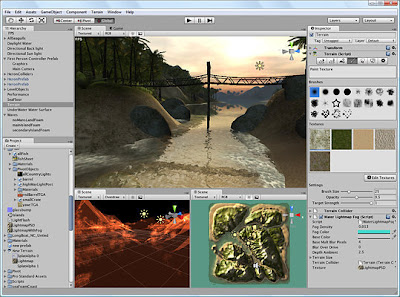
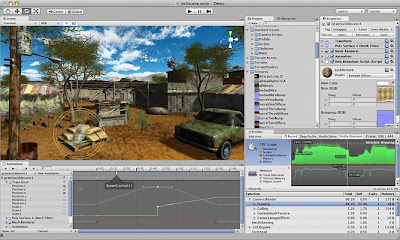
System Requirements for Unity development
Windows: XP SP2 or later; Mac OS X "Snow Leopard" 10.6 or later. Note that Unity was not tested on server versions of Windows and OS X.
Graphics card with DirectX 9 level (shader model 2.0) capabilities. Any card made since 2004 should work.
Using Occlusion Culling requires GPU with Occlusion Query support (some Intel GPUs do not support that).
System Requirements for Unity iOS development
In addition to the general system requirements:
Only Unity OS X version supports iOS as build platform
Xcode 4.x
System Requirements for Unity Android development
In addition to the general system requirements:
Android SDK and Java Development Kit (JDK)
Android authored content requires devices equipped with:
Android OS 2.0 or later
Device powered by an ARMv7 (Cortex family) CPU
GPU support for OpenGLES 2.0 is recommended
System Requirements for Unity-made Content
Windows XP or later; Mac OS X 10.5 or later.
Pretty much any 3D graphics card, depending on complexity.
Online games run on all browsers, including IE, Chrome, Firefox, and Safari, among others.
Cara Install :
- Download installer unity terbaru melalui link download diatas. Installer tersebut bernama UnitySetup-4.1.3.exe sebesar 660MB.
- Jalankan file UnitySetup-4.1.3.exe dan pilih Next.
- Pada License Agreement pilih I Agree.
- Pilih komponen yang akan diinstall.
- Pilihlah letak hasil installasi. Installasi seluruh komponen Unity 4.1.3 membutuhkan space 2 GB.
- Setelah installasi Unity selesai, maka perlu dilakukan aktivasi. Apabila belum mempunyai license, maka pilihlah Internet activation. Aktivasi melalui internet memerlukan koneksi internet.
- Apabila koneksi dengan server Unity gagal, maka akan muncul peringatan seperti berikut.
- Ulangi kembali aktivasi internet dengan memilih Back >> Internet activation >> Next.
- Namun apabila berhasil maka pada browser akan muncul seperti berikut ini.
- Isi alamat email dan nama company. Kemudian pilih jenis license yang diinginkan. Di sini saya memilih license Free.
- Apabila berhasil maka pada browser akan tampak seperti berikut ini.
- Setelah aktivasi selesai, maka Unity 4.1.3 siap untuk digunakan.































0 komentar:
Posting Komentar
Terimakasih atas kunjungan Anda ke Blog ini.
Harap berkomentarlah dengan menggunakan kata-kata yang baik.
Saya minta maaf apabila terdapat link download yang rusak (mati).
Kemungkinan link telah dihapus / terjadi trouble pada hosting site.
Sehingga dimohon jangan langsung menyalahkan Saya.
Sebab waktu pertama kali saya share link masih dalam keadaan fine.
Catatan: Hanya anggota dari blog ini yang dapat mengirim komentar.